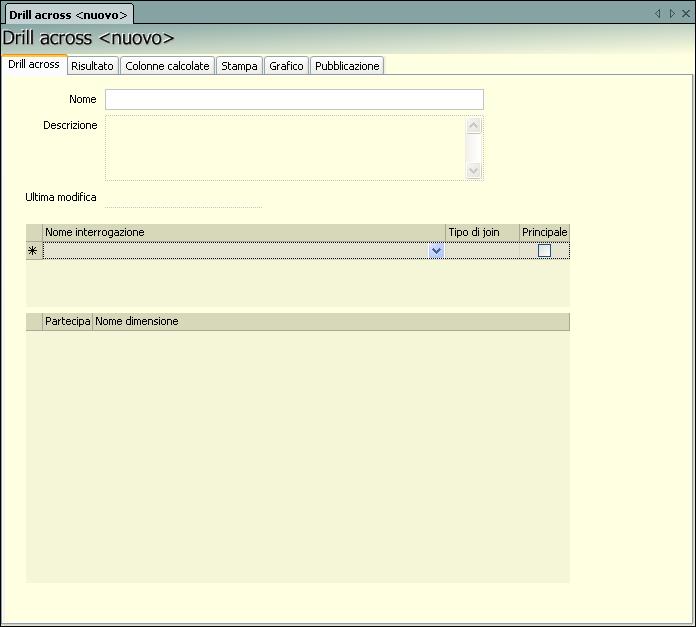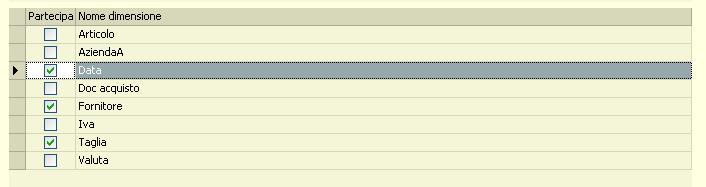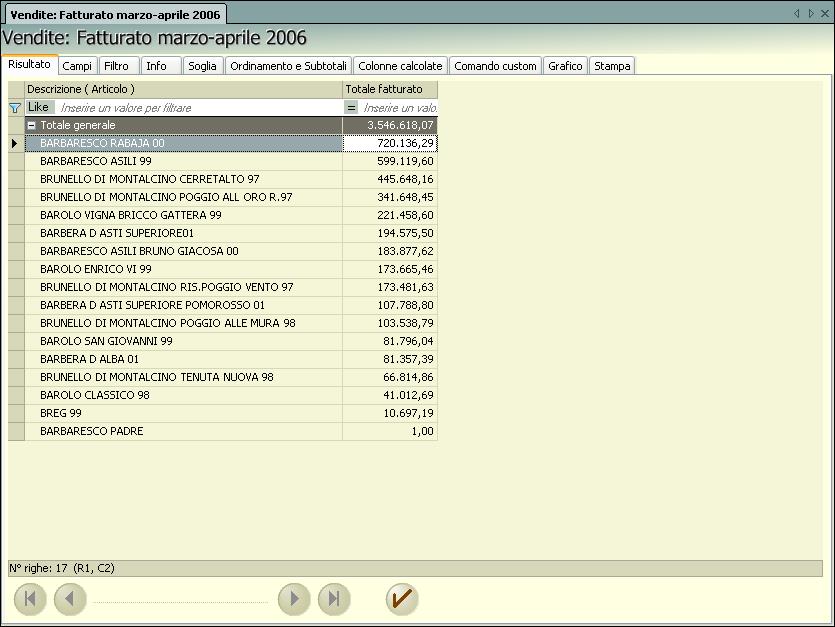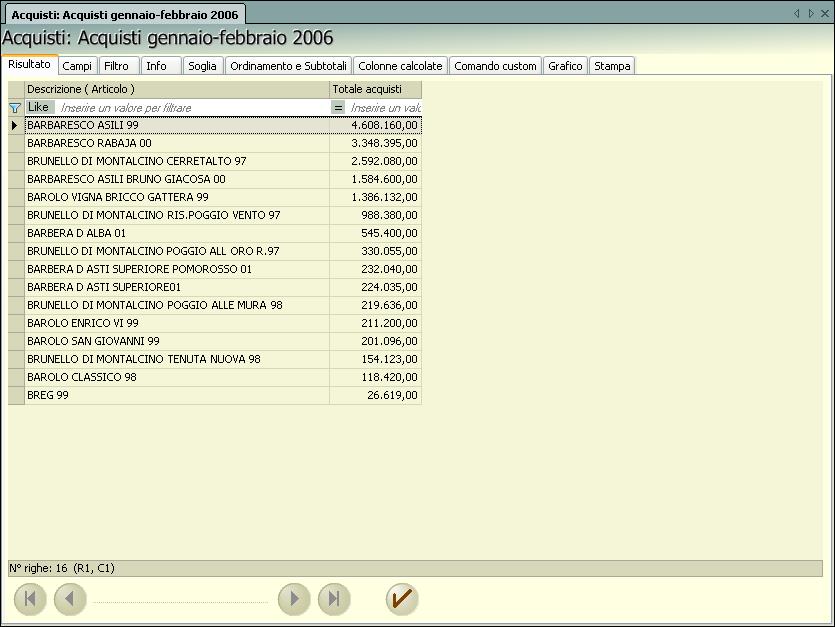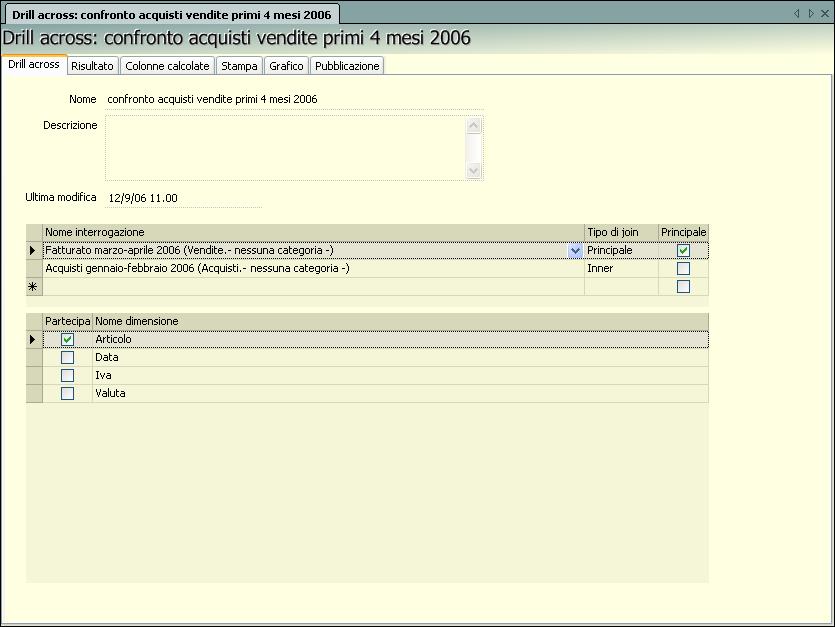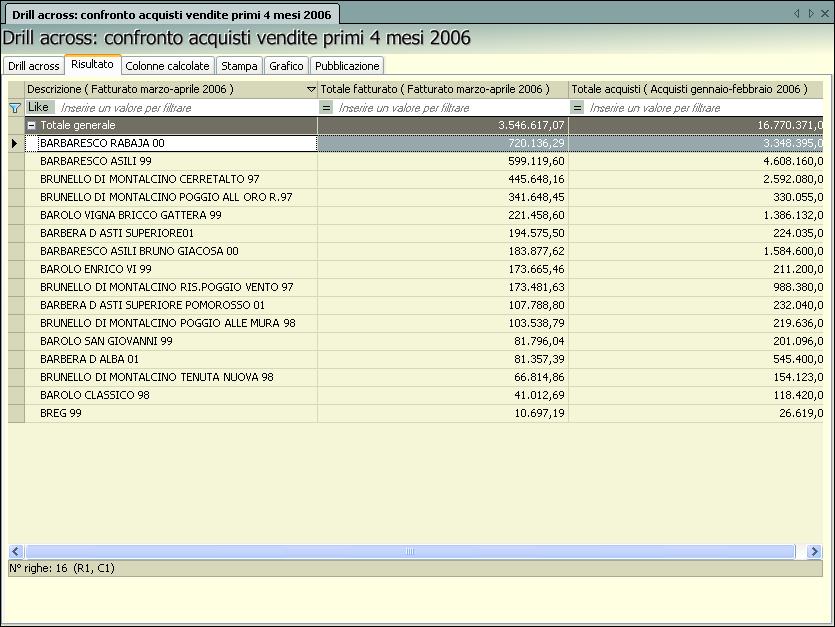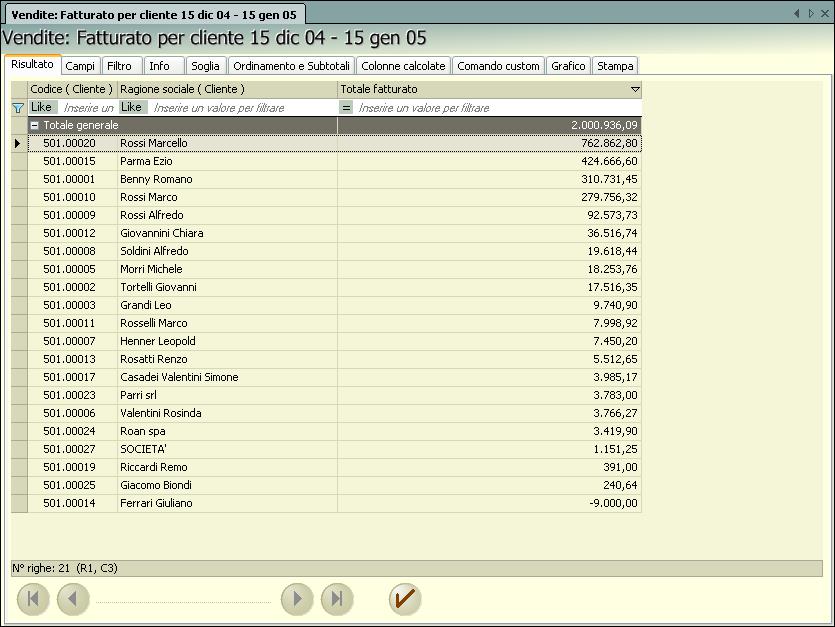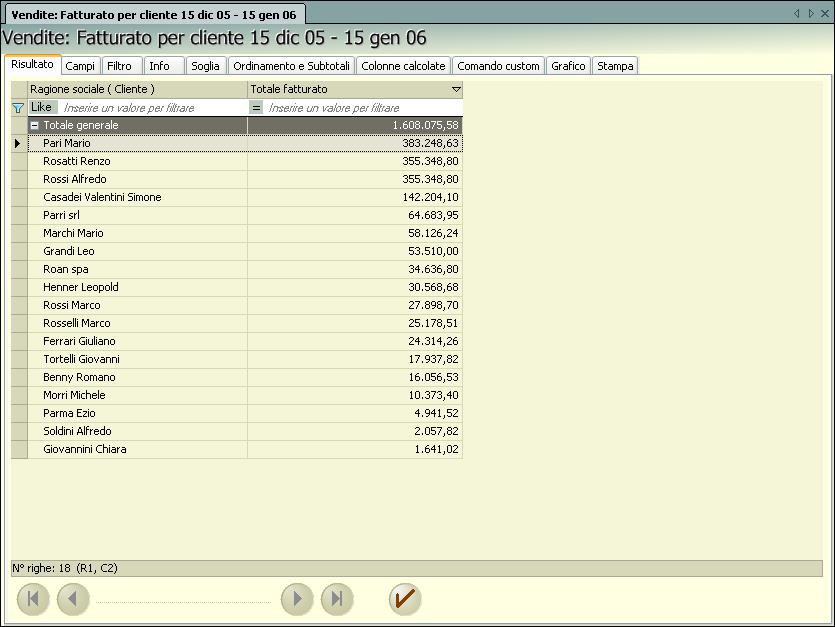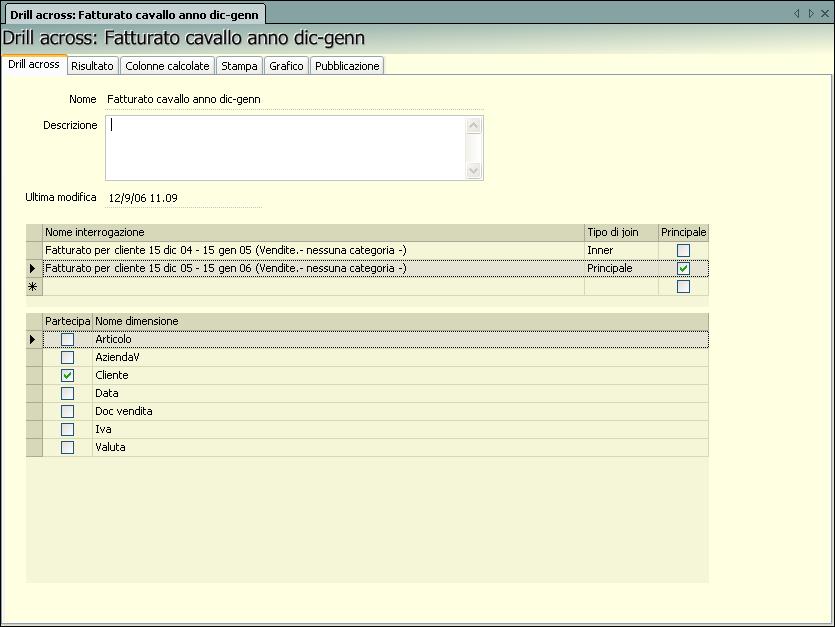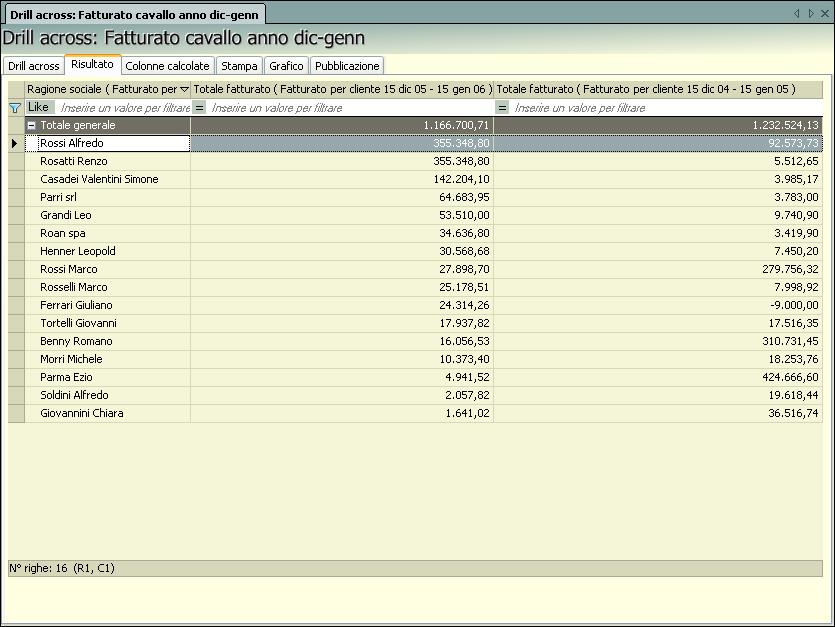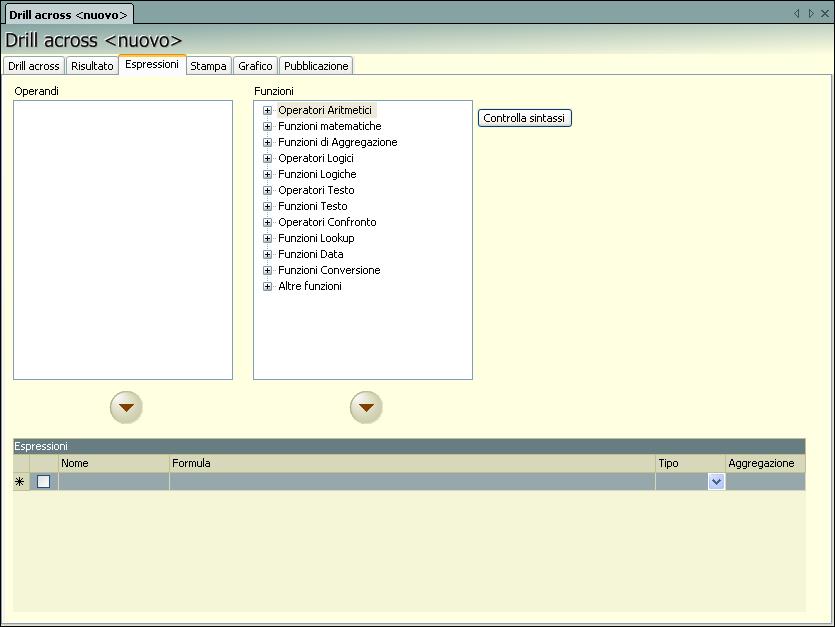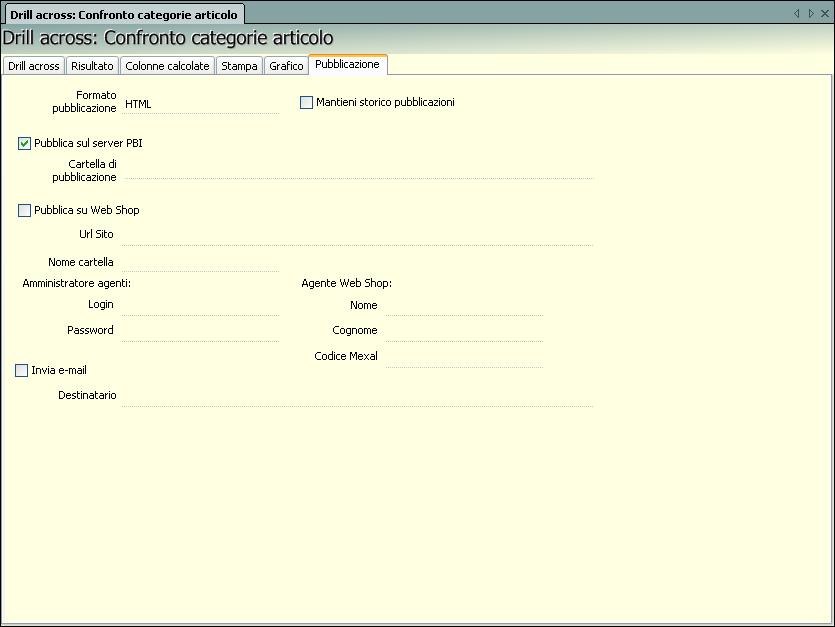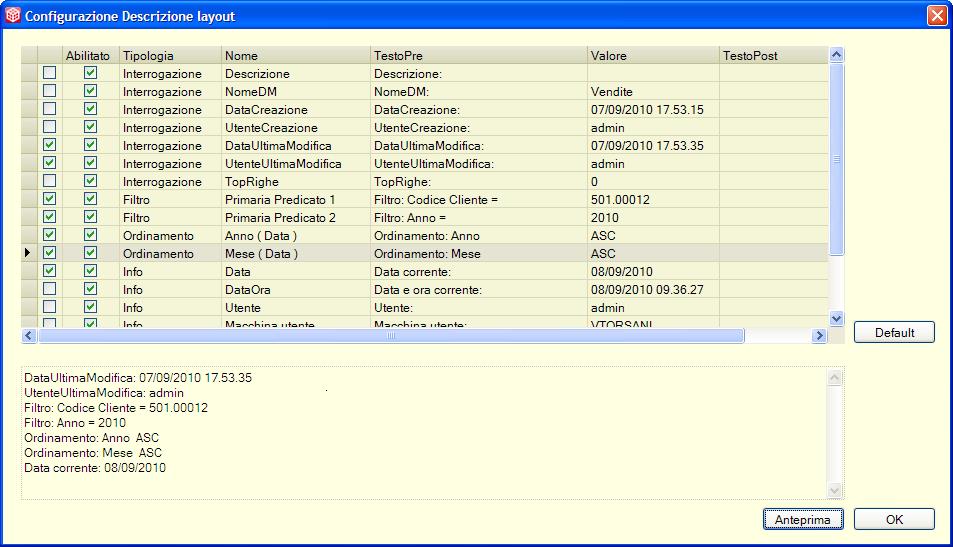DRILL ACROSS
L’obiettivo del Drill Across è quello di poter “incrociare” e, quindi, confrontare i dati di due interrogazioni differenti appartenenti sia ad uno stesso Data Mart che a Data Mart diversi (Es: Vendite con Acquisti).
Con questa funzionalità è possibile, ad esempio, visualizzare in un unico report gli acquisti e le vendite dei prodotti, oppure ricercare dei trend comparando dati del venduto su distinti periodi d’anno.
E’ possibile eseguire il Drill Across solo se le interrogazioni sono costituite da una o più DIMENSIONI COMUNI.
Facendo doppio click sulla voce del Navigatore Drill Across si apre la finestra di selezione per la creazione di una nuova interrogazione:
Nome: - campo in cui assegnare il nome con cui sarà possibile salvare l’ interrogazione del Drill Across.
Nome interrogazione: - tramite la lista albero selezionare l’interrogazione desiderata. Dalla lista è possibile infatti visualizzare tutti i Report salvati di ogni Data Mart.
La prima interrogazione scelta sarà identificata di default come quella PRINCIPALE.
Il Drill Across lavora incrociando esclusivamenti gli attributi delle Dimensioni comuni che appartengono all’ interrogazione PRINCIPALE.
Per la seconda interrogazione è necessario scegliere invece il Tipo di Join che determina il contenuto dei dati visualizzati nella scheda Risultato del Drill Across.
Significato dei Tipo Join
Principale: si tratta dell’interrogazione in base alla quale vengono incrociati gli attributi delle dimensioni comuni. Il risultato del drill erediterà gli ordinamenti, subtotali, filtri e soglie di questa interrogazione.
Intersezione: vengono considerati nel risultato del Drill across solo i valori in comune ad entrambe le interrogazioni.
UnionePiena(SQLServer) / UnioneFull (MySQL): vengono considerati nel risultato del Drill across tutti i valori di entrambe le interrogazioni.
Unione: vengono considerati nel risultato del Drill across solo i valori dell’interrogazione Principale.
Esclusione: vengono considerati nel risultato del Drill across solo i valori che compaiono nell’interrogazione principale ma che non sono presenti in quella secondaria.
INCLUDI/ESCLUDI DIMENSIONE
E’ possibile per ogni interrogazione escludere oppure includere una o più dimensione del risultato del drill. Il risultato conterrà sempre gli attributi delle dimensioni condivise dell’interrogazione principale mentre il valori della o delle metriche della secondaria saranno variate in base alle nuove dimensioni condivise. (esempio: se il dato è aggregato per mese -dimensione data-, escludendo la dimensione data dal risultato del drill, il fatturato riportato nell’interrogazione secondaria restituisce i valori non suddivisi per mese ma su ogni riga, per esempio, il dato globale relativo a tutto l’anno considerato).
NOTA BENE: Eventuali Multifiltri Esclusivi impostati nei report, non vengono considerati ed inclusi nel Risultato del Drill Across
ESEMPIO DRILL :
Interrogazione I1 (Principale ) : “Articoli venduti”
Data Mart 1: Vendite
Dimensioni: Articolo, Cliente, Data
Interrogazione I2 : “Articoli acquistati”
Data Mart 2: Acquisti
Dimensioni: Articolo, Data, Fornitore, Doc acquisto
Il Drill Across lavora sulle Dimensioni comuni: incrociando le due interrogazioni verranno visualizzate nel Risultato gli attributi delle Dimensioni comuni: Articolo e Data.
In particolare:
L’ interrogazione I1 è composta dai seguenti attributi:
Categoria statistica (Articolo), Codice (Articolo), Ragione sociale (Cliente), Anno (Data).
e dalle seguenti metriche:
Totale fatturato.
L’ interrogazione I2 è composta dai seguenti attributi:
Codice (Articolo), Categoria provvigione (Articolo), Anno (Data), Ragione sociale (Fornitore), Codice (Doc acquisto).
e dalle seguenti metriche:
Totale acquisti.
L’incrocio degli attributi viene eseguito sui campi della Principale che appartengono alle Dimensioni comuni.
Categoria statistica (Articolo) | Codice (Articolo) | Anno (Data) | Totale fatturato | Totale acquisti |
…. | …. | …. | …. | …. |
Il contenuto del dati dipende infine dal tipo di Join prescelta (Intersezione, Unione,…) mentre le colonne estratte saranno sempre le medesime.
Risultato dell’interrogazione I1:
Categoria statistica (Articolo) | Codice (Articolo) | Anno (Data) | Ragione sociale (Cliente) | Totale fatturato |
AMARI | AVERNA | 2000 | Hotel Jolly | 1393,44 |
AMARI | FERNET | 2000 | Bar Sport | 1089,99 |
GRAPPE | NARDINI | 2000 | Hotel Jolly | 56556,24 |
GRAPPE | NARDINI | 2001 | Bar Sport | 95891,58 |
WHISKEY | GLEN GRANT | 2000 | Bar Sport | 9879,9 |
WHISKEY | CROWN ROYAL | 2000 | Hotel Jolly | 1512,97 |
Risultato dell’interrogazione I2:
Codice (Articolo) | Categoria provvigione (Articolo) | Anno (Data) | Ragione sociale (Fornitore) | Codice (Doc acquisto) | Totale acquisti |
AVERNA | NEUTRO | 2000 | TOTERT | FF/1/41278/1/601.00007/ 2000/SUB2000 | 10329,72 |
NARDINI | CONTINGENTATO | 2000 | TOTERT | FF/1/55665/1/601.00011/ 2001/SUB2001 | 775 |
GLEN GRANT | DA INCENTIVARE | 2000 | ALFA SPA | FF/1/41278/1/601.00007/ 2000/SUB2000 | 15499,9 |
CROWN ROYAL | CONTINGENTATO | 2000 | ALFA SPA | FF/1/7421/1/601.00004/ 2000/SUB2000 | 1033 |
GLEN MORANGIE | CONTINGENTATO | 2000 | ALFA SPA | FF/1/55665/1/601.00011/ 2001/SUB2001 | 556 |
Risultato del Drill Across con I2 con join Intersezione:
Categoria statistica (Articolo) | Codice (Articolo) | Anno (Data) | Totale fatturato | Totale acquisti |
AMARI | AVERNA | 2000 | 1393,44 | 10329,72 |
GRAPPE | NARDINI | 2000 | 56556,24 | 775 |
WHISKEY | GLEN GRANT | 2000 | 9879,9 | 15499,9 |
WHISKEY | CROWN ROYAL | 2000 | 1512,97 | 1033 |
In questo caso vengono estratti solo gli elementi comuni ai due Data Mart per gli attributi delle dimensioni condivise, pertanto non compaiono le righe dell’anno 2000 e del codice “FERNET”, non presenti nell’interrogazione I2, e la riga relativa al codice “GLEN MORANGIE” non presente nell’interrogazione I1.
Risultato del Drill Across con I2 con join Unione:
Categoria statistica (Articolo) | Codice (Articolo) | Anno (Data) | Totale fatturato | Totale acquisti |
AMARI | AVERNA | 2000 | 1393,44 | 10329,72 |
AMARI | FERNET | 2000 | 1089,99 | |
GRAPPE | NARDINI | 2000 | 56556,24 | 775 |
GRAPPE | NARDINI | 2001 | 95891,58 | |
WHISKEY | GLEN GRANT | 2000 | 9879,9 | 15499,9 |
WHISKEY | CROWN ROYAL | 2000 | 1512,97 | 1033 |
In questo caso vengono estratti tutti gli elementi presenti nel risultato dell’interrogazione principale per gli attributi delle dimensioni condivise, pertanto non compaiono i totali dell’anno 2000 e del codice “FERNET”, non presenti nell’interrogazione I2, ma sono presenti le righe con i soli totali dell’interrogazione I1, mentre non compare la riga relativa al codice “GLEN MORANGIE” non presente nell’interrogazione I1.
Risultato del Drill Across con I2 con UnionePiena:
Categoria statistica (Articolo) | Codice (Articolo) | Anno (Data) | Totale fatturato | Totale acquisti |
AMARI | AVERNA | 2000 | 1393,44 | 10329,72 |
AMARI | FERNET | 2000 | 1089,99 | |
GRAPPE | NARDINI | 2000 | 56556,24 | 775 |
GRAPPE | NARDINI | 2001 | 95891,58 | |
WHISKEY | GLEN GRANT | 2000 | 9879,9 | 15499,9 |
WHISKEY | CROWN ROYAL | 2000 | 1512,97 | 1033 |
WHISKEY | GLEN MORANGIE | 2000 | 556 |
In questo caso vengono estratti tutti gli elementi presenti nel risultato delle interrogazioni per gli attributi delle dimensioni condivise, saranno perciò presenti tutte le righe, ma non compariranno i totali non presenti per le singole interrogazioni Rispetto al caso precedente, è presente la riga del codice “GLEN MORANGIE” non presente nell’interrogazione principale, ma non il suo totale.
ESEMPIO: si voglia confrontare due report di cui il primo riporta il fatturato per codice articolo riferito ai mesi di marzo-aprile (Data Mart: Vendite) con gli acquisti sempre per codice articolo (Data Mart: Acquisti) relativi ai primi due mesi dell’anno.
Scelgo come interrogazioni che partecipano al Drill Across: Fatturato marzo-aprile 06 e Acquisti genn-febb 06; la prima è definita come principale; come tipo di join si scelga Intersezione.
La Dimensione comune che partecipa al Drill è in questo caso Articolo ( il fag della colonna Partecipa risulta selezionato).
Selezionando, dalle Azioni documento, il pulsante “Esegui Drill Across” si ottiene il risultato:
Gli attributi visualizzabili nella scheda Risultato saranno quelli che appartengono alle Dimensioni comuni dell’interrogazione principale, in questo caso Categoria statistica articolo.
Le metriche saranno tutte visualizzate: sia quelle della principale che quelle dell’interrogazione secondaria (visualizzabili dopo quelle della principale, sulla destra).
Le categorie statistiche articolo incluse nella griglia risultato sono quelle che compaiono in entrambi i report poichè il tipo di join prescelta è Inner.
Per ogni interrogazione creata con il Drill across è possibile impostare il relativo grafico e la Stampa. Entrambe le impostazioni sono salvabili con il drill across.
ESEMPIO 2: si voglia confrontare due report che analizzano il fatto d’interesse delle vendite ma su 2 periodi a cavallo d’anno di anni diversi. Il primo considera il fatturato clienti per il periodo dal 15 dicembre 04 al 15 gennaio 05 mentre il secondo analizza il periodo: 15 dicembre 05 fino al 15 gennaio 06. I periodi sono impostati nella scheda Filtro in modo che inserendo gli opportuni filtri si possano ottenere gli importi corretti per il periodo desiderato. In questo modo otterrò il confronto, in un’unica interrogazione del fatturato a cavallo d’anno.
La Dimensione condivisa è Cliente; l’attributo della dimensione condivisa che partecipa all’interrogazione è Ragione sociale.
L’interrogazione principale è: Fatturato per cliente 15 dic 05 e 15 gen 06; il tipo di join è Intersezione.
Nel risultato del drill across visualizzo i dati, nel periodo considerato, per i clienti comuni.
Drill Across: Espressioni
Per ogni report creato con il drill across è possibile inserire una o più espressioni.
Gli operandi (attributi e metriche) che possono essere inseriti nella formula delle espressioni sono quelli che compongono i due report confrontati; è possibile aggiungerli selezionandoli dalla finestra sulla destra della videata Operandi.
L’operatività relativa alle espressioni è la stessa di quella utilizzata per ogni singolo report. Per maggiori dettagli sulle funzionalità delle espressioni si rimanda alla voce del manuale Report manager – Espressioni.
Drill across - Pubblicazione
Da questa scheda è possibile selezionare le impostazioni relative alla pubblicazione del report con drill across.
Le impostazioni sono le stesse di quelle di un qualsiasi report. Per maggiori dettagli sulle funzionalità si rimanda alla voce del manuale Gestione - Configurazione – Pubblicazione.
N.B. Se in fase di aggiornamento del server PAN non è stato possibile importare correttamente i drill across precedentemente salvati è necessario reimportarli manualmente eseguendo, tasto destro, sulla voce del Navigatore “Nuovo da file” ( i drill across da importare hanno estensione .rda).
Il set up di aggiornamento salva, comunque, i drill across esportati nel percorso d’installazione: “C:\Programmi\Passepartout\PassAnalitycs Server\Inizializzazione\Personali\Report\Drill across”.
CONFIGURA DESCRIZIONE LAYOUT
Tramite l’Azione Contestuale, “Configura Descrizione Layout” dalla scheda Pubblicazione, è possibile selezionare i seguenti campi aggiuntivi da visualizzare direttamente nella Stampa (così come avviene per il Report):
- Descrizione del report
- Nome del Data Mart su cui si è creato il report
- Data creazione e di ultima modifica del report
- Utente che ha modificato e creato il report
- Numero massimo di righe, impostato nella scheda Ordinamenti e Subtotali (Top Righe)
- Data e ora corrente (di sistema)
- Filtri, filtri veloci e filtri a richiesta
- Soglia
- Ordinamenti e Ordinamenti Veloci
- Espressioni
- Utente collegato e nome della macchina su cui è stato eseguito il report
- Filtro protezione dati
- Numero di pagine, numero di righe per pagina e numero di righe totali del report
Una volta selezionati tali campi è possibile modificarne i testi di default (campi: TestPre e TestoPost) inserendo la dicitura desiderata.
Il tasto “Default” permette di ripristinare il testo originario.
Il tasto “Anteprima” invece permette di visualizzare l’elenco dei campi così come saranno proposti nella Stampa.
Il flag “Abilitato” indica se la funzione selezionata è usata nel report (ad esempio: un filtro esistente nella scheda Filtro ma non abilitato)
Successivamente quindi, dalla scheda Stampa, in Modalità designer, sarà possibile impostare tali campi nella stampa del report, tramite la funzione “Aggiunge un campo”, dalla voce Voci testate - Descrizione layout (vedi esempio riportato nel paragrafo relativo alla Stampa).